نحوه راه اندازی اتصال پروکسی در تلگرام در موبایل و دسکتاپ
با مجله هشت پیک با مقاله ی نحوه راه اندازی اتصال پروکسی در تلگرام در موبایل و دسکتاپ همراه ما باشید
توجه : این مقاله جنبه ی آموزشی دارد و هیچگونه لینک دانلود پروکسی و … ارائه نمیشود
تلگرام علاوه بر ارائه ویژگیهای مختلف، یکی از امنترین اپلیکیشنهایی است که تجربه چت رمزگذاری شده را ارائه میکند. اما با افزایش سرقت داده ها در دنیای اینترنت، باید از امنیت داده های خود مطمئن باشید.
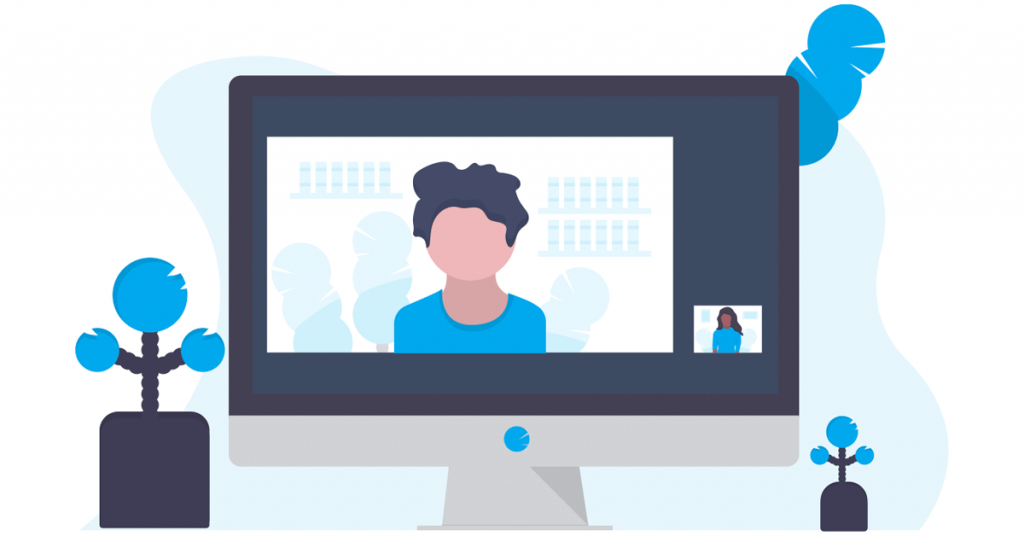
در کنار ایمن سازی اکانت تلگرام خود از دنیای واقعی، می توانید برای جلوگیری از دسترسی ناخواسته از دنیای مجازی، یک اتصال پروکسی تلگرام راه اندازی کنید. در این پست نحوه راه اندازی یک اتصال پروکسی در تلگرام در موبایل و دسکتاپ به اشتراک گذاشته می شود.
پروکسی تلگرام چیست؟
اتصال پروکسی تلگرام آدرس IP شما را پنهان می کند تا از چت های شما در برابر تلاش های مخرب محافظت کند که می تواند داده های شما را به خطر بیندازد. یک سرور پروکسی داده های شما را رمزگذاری می کند و هویت واقعی شما را از وب سرور پنهان می کند. همچنین می توانید از یک پروکسی در تلگرام برای رفع انسداد برنامه از هرگونه محدودیتی که در کشور شما اعمال شده است استفاده کنید. تلگرام از دو پروکسی در برنامه پشتیبانی می کند – SOCKS5 و MTProto.
یک پروکسی در مقایسه با VPN کمی متفاوت است. هر دوی آنها قادر به پنهان کردن آدرس IP شما هستند. اما یک پروکسی ترافیک داده شما را رمزگذاری نمی کند و سرعت اینترنت بهتری را ارائه نمی دهد. یک VPN همچنین مکان فعلی شما را رمزگذاری می کند و آدرس IP شما را پنهان می کند. ممکن است سرعت اینترنت خوبی در VPN نداشته باشید.
نحوه تنظیم اتصال پروکسی در تلگرام در موبایل
اجازه دهید با اشتراک گذاری مراحل دسترسی به تنظیمات پروکسی تلگرام در آیفون و اندروید شروع کنیم. اطمینان حاصل کنید که برای دریافت این ویژگی از آخرین نسخه تلگرام در دستگاه تلفن همراه خود استفاده می کنید. پس از آن مراحل زیر را ادامه دهید.
در آیفون
مرحله 1: تلگرام را در آیفون خود باز کنید.
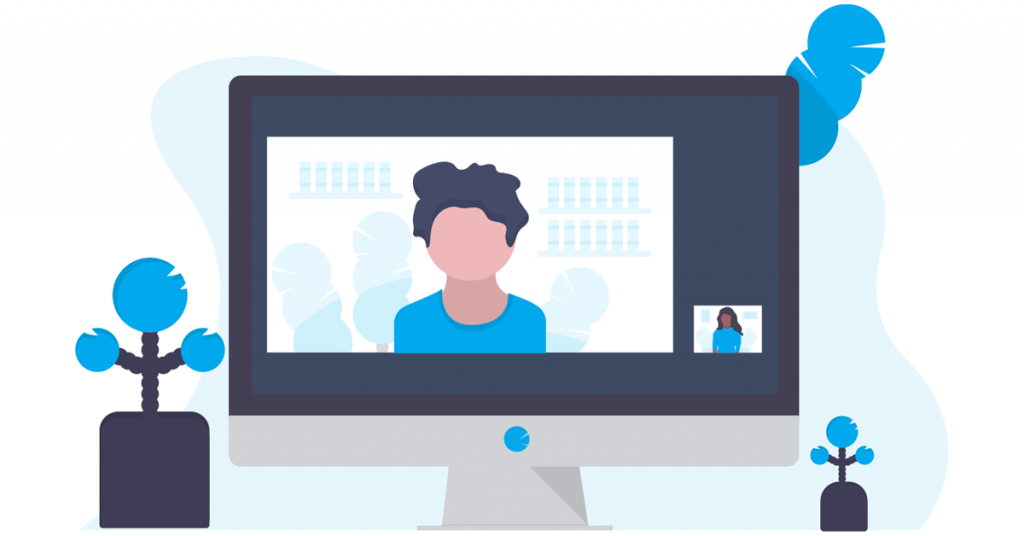
مرحله 2: روی تنظیمات در گوشه سمت راست پایین ضربه بزنید.
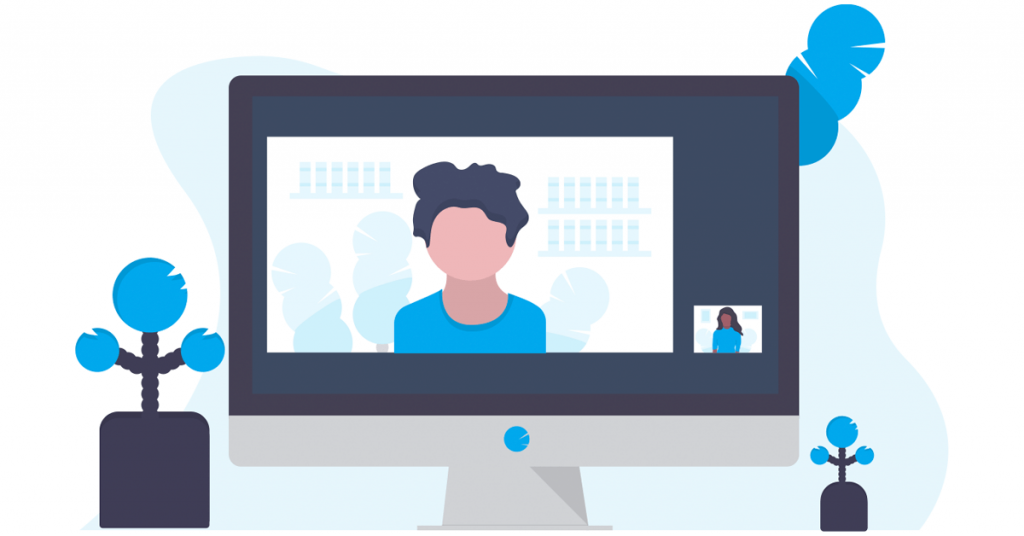
مرحله 3: Data and Storage را انتخاب کنید.
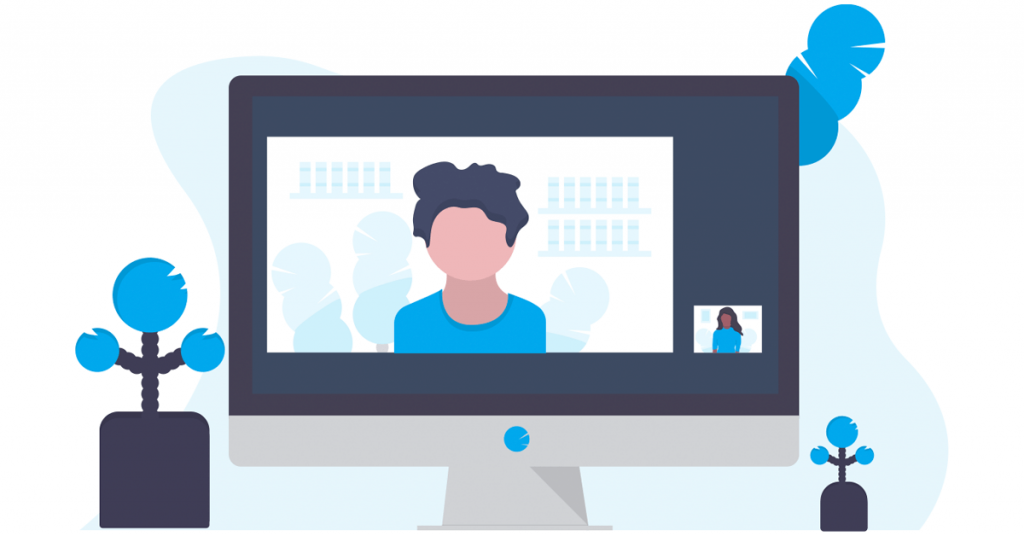
مرحله 4: به پایین بروید و روی Proxy ضربه بزنید.
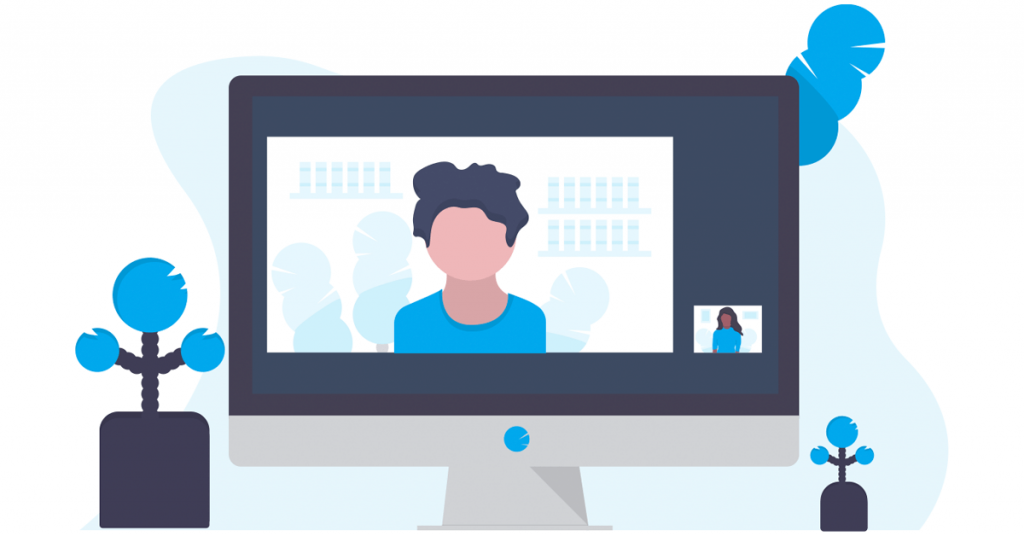
مرحله 5: افزودن پروکسی را انتخاب کنید.
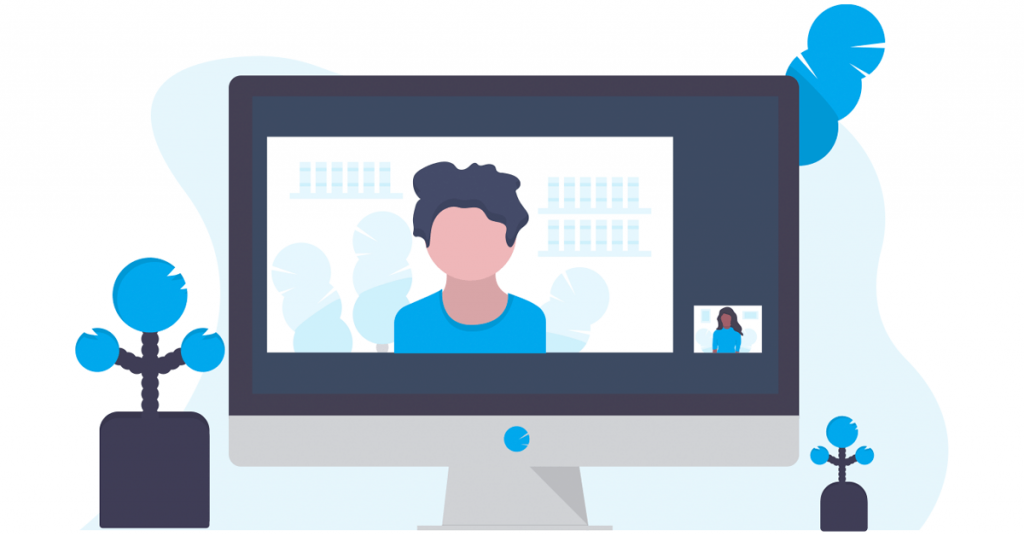
مرحله 6: بسته به انتخاب SOCKS5 یا MTProto، باید نام سرور و شماره پورت نوع اتصال پراکسی خود را وارد کنید.
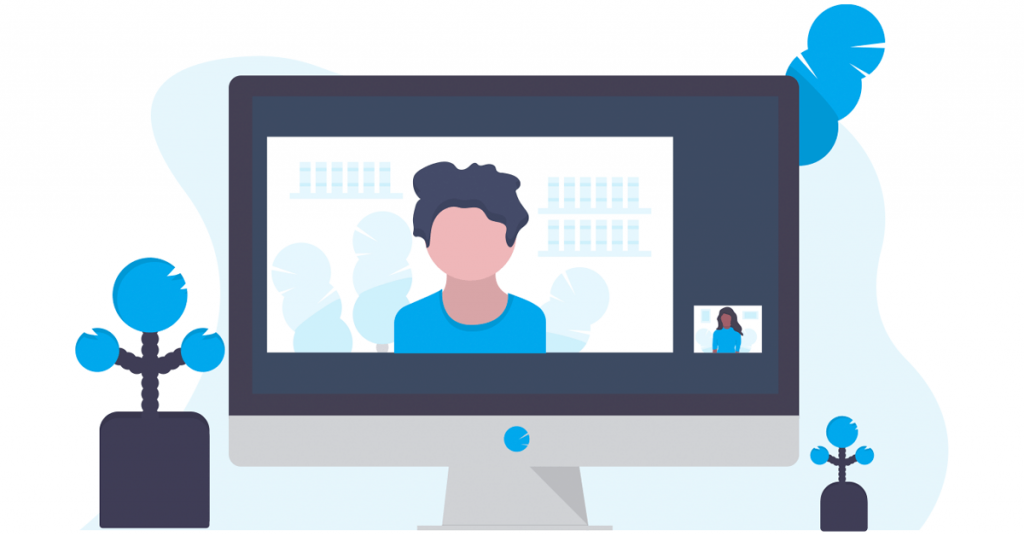
میتوانید از جزئیات پروکسی ارائهدهنده خدمات معتبر استفاده کنید یا میتوانید آدرس پروکسی را از شخصی که قبلاً راهاندازی کرده است وارد کنید.
مرحله 7: روی Done در گوشه بالا سمت راست ضربه بزنید تا جزئیات را تأیید کنید.
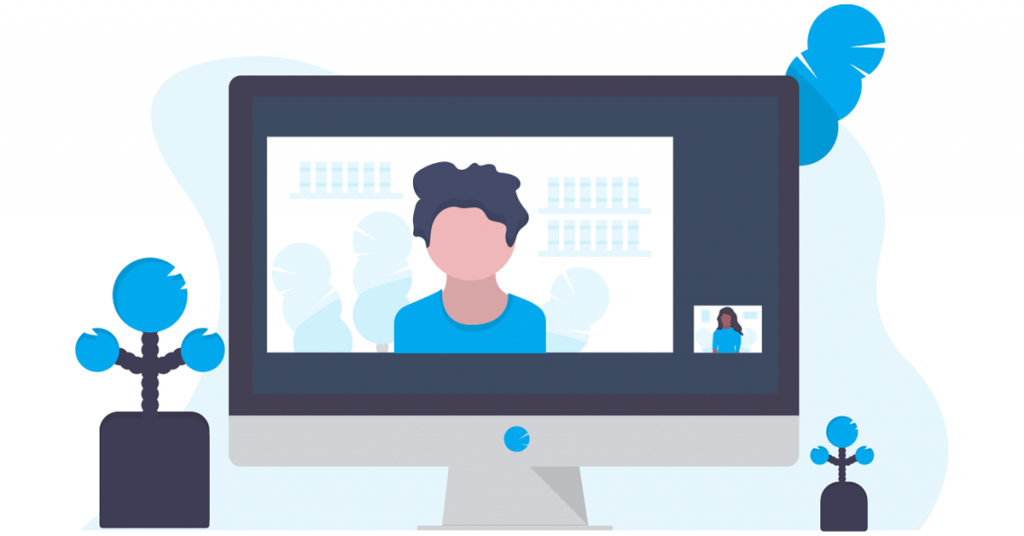
مرحله 8: برای فعال کردن آن، روی کلید کنار Use Proxy ضربه بزنید.
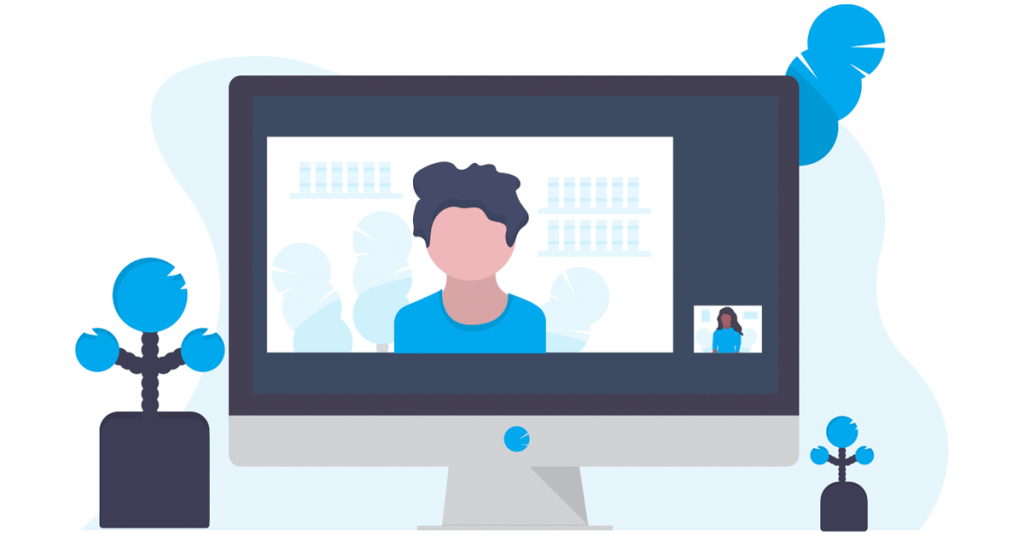
همچنین می توانید از اتصال پراکسی خود برای تماس ها استفاده کنید و لیست پراکسی خود را به اشتراک بگذارید.
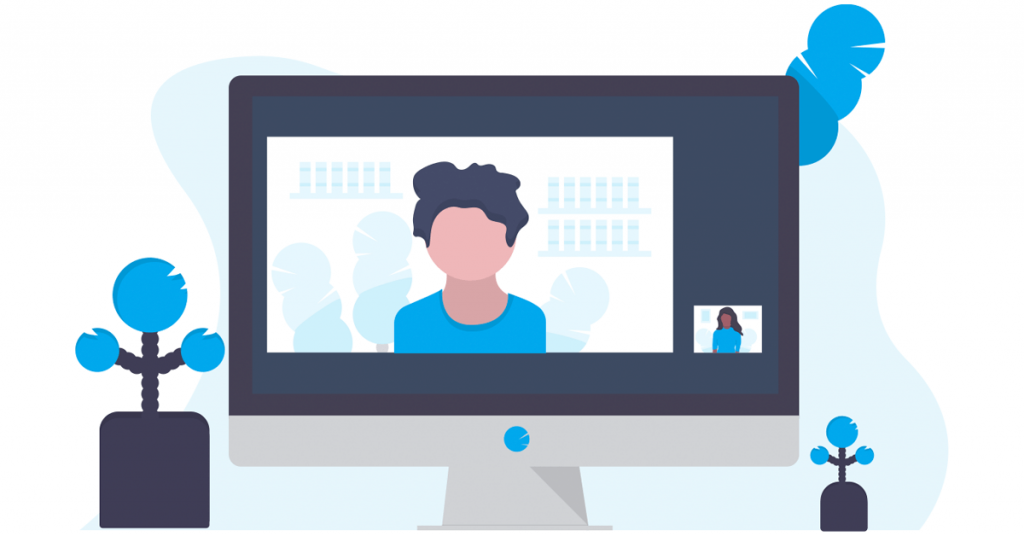
برای حذف یک پروکسی، کافی است روی نام پروکسی به سمت راست بکشید و روی Delete ضربه بزنید.
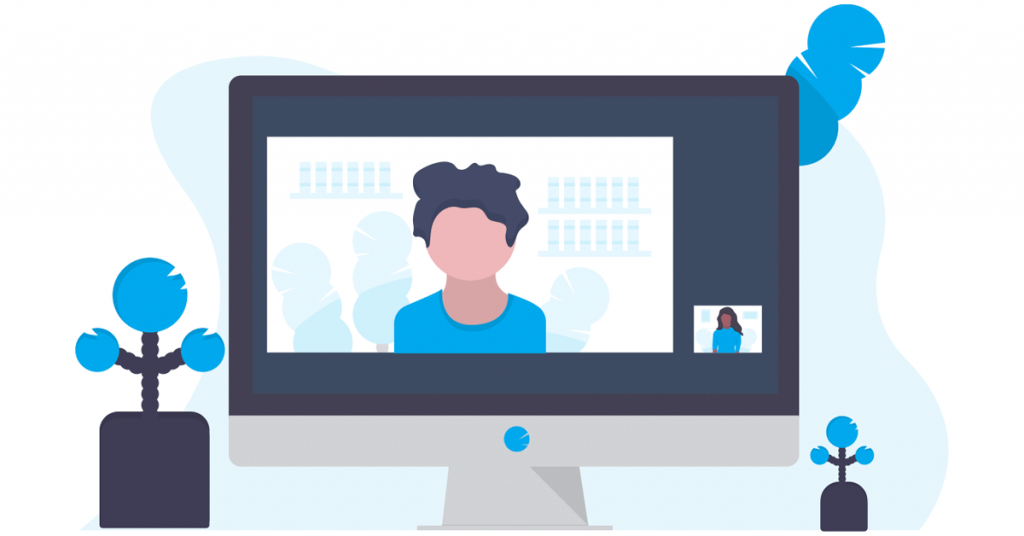
در اندروید
مرحله 1: تلگرام را در گوشی اندرویدی خود باز کنید.
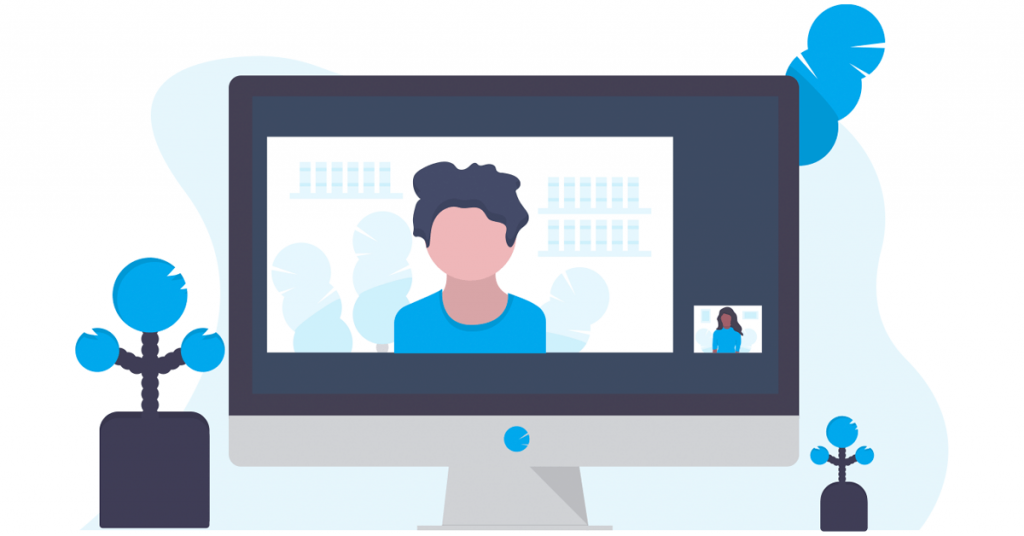
مرحله 2: روی نماد منوی همبرگر در گوشه بالا سمت چپ ضربه بزنید و تنظیمات را انتخاب کنید.
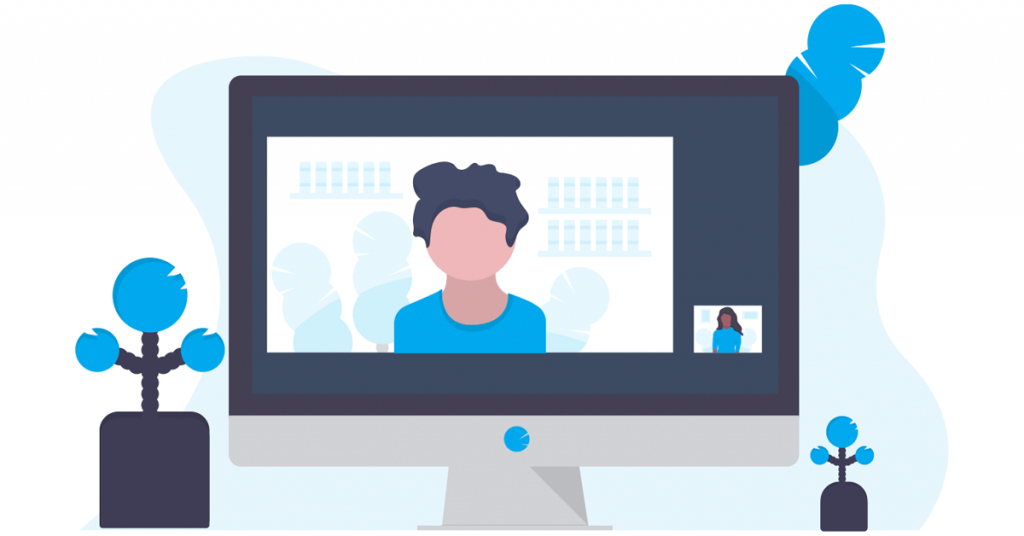
مرحله 3: Data and Storage را انتخاب کنید.
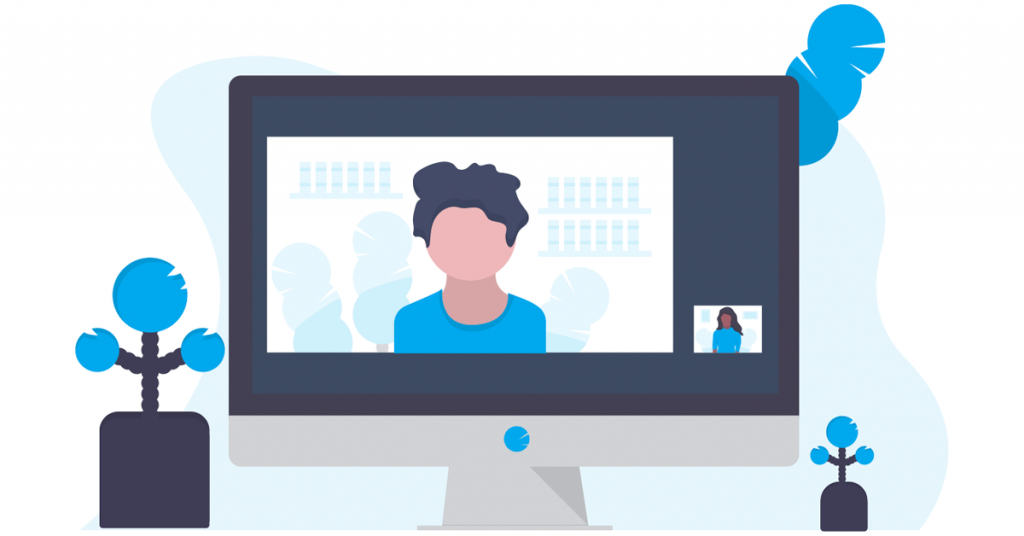
مرحله 4: به پایین بروید و تنظیمات پروکسی را انتخاب کنید.
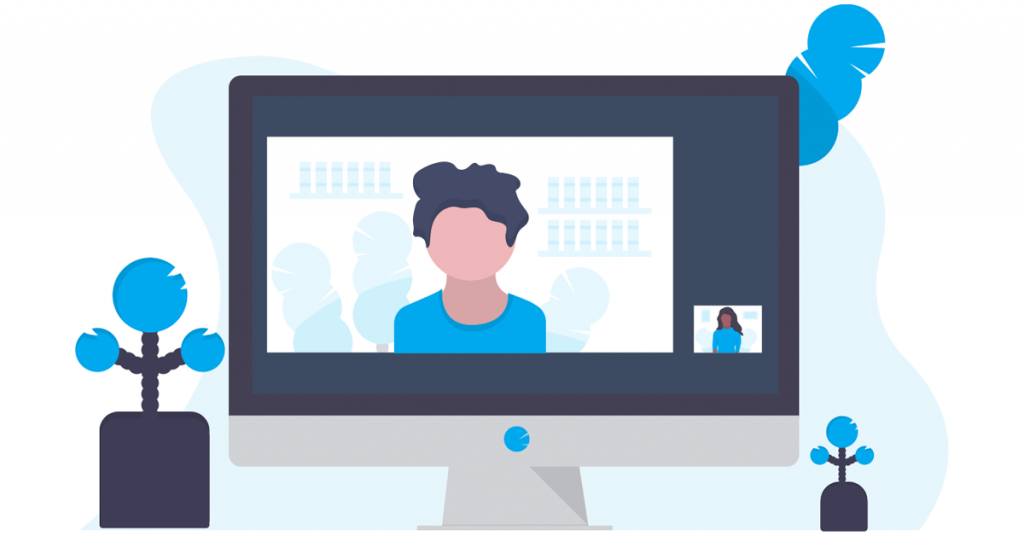
مرحله 5: روی Add Proxy ضربه بزنید.
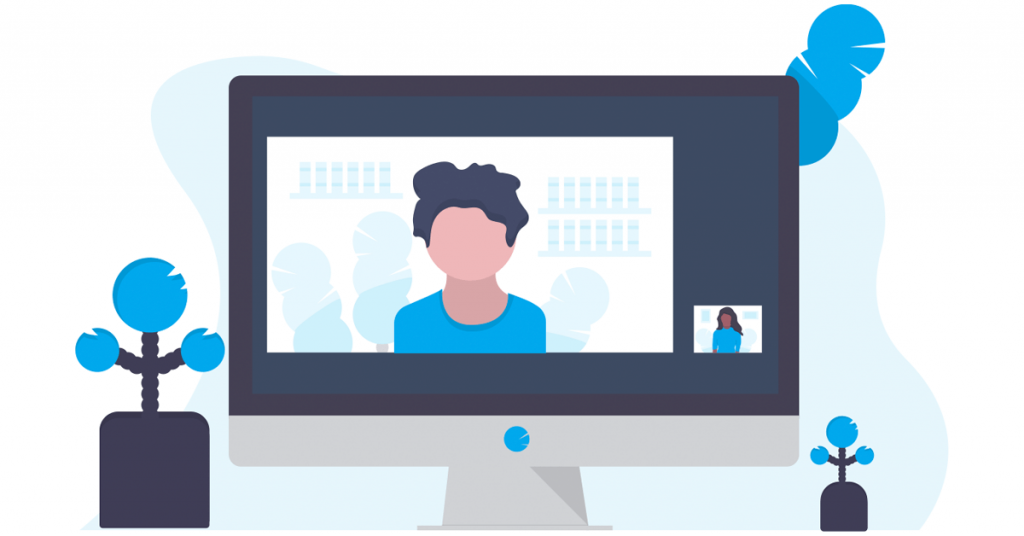
مرحله 6: پروکسی خود را انتخاب کنید و جزئیاتی مانند نام سرور و شماره پورت را وارد کنید.
مرحله 7: برای تأیید روی نماد علامت تیک در سمت راست بالا ضربه بزنید.
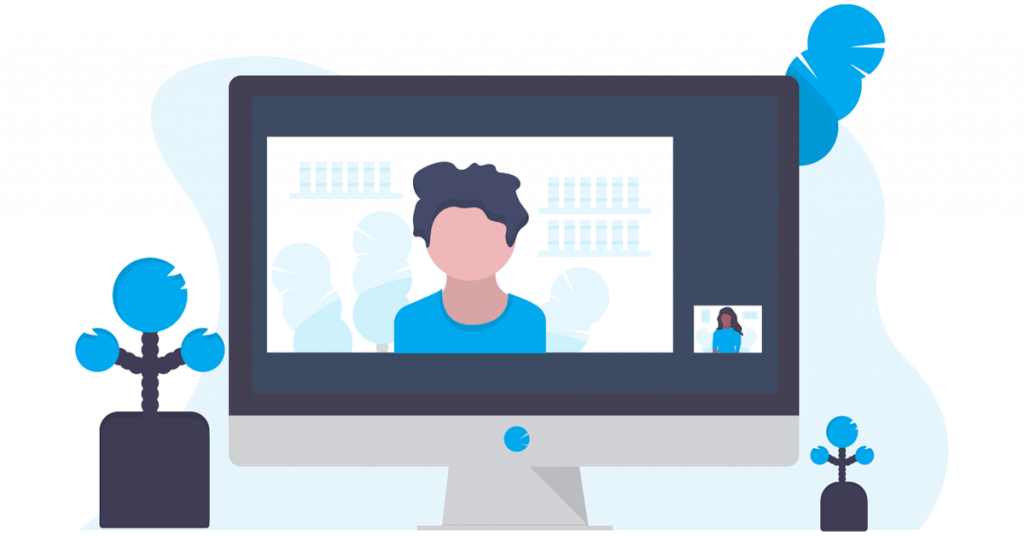
مرحله 8: برای فعال کردن آن، روی کلید کنار Use Proxy ضربه بزنید.
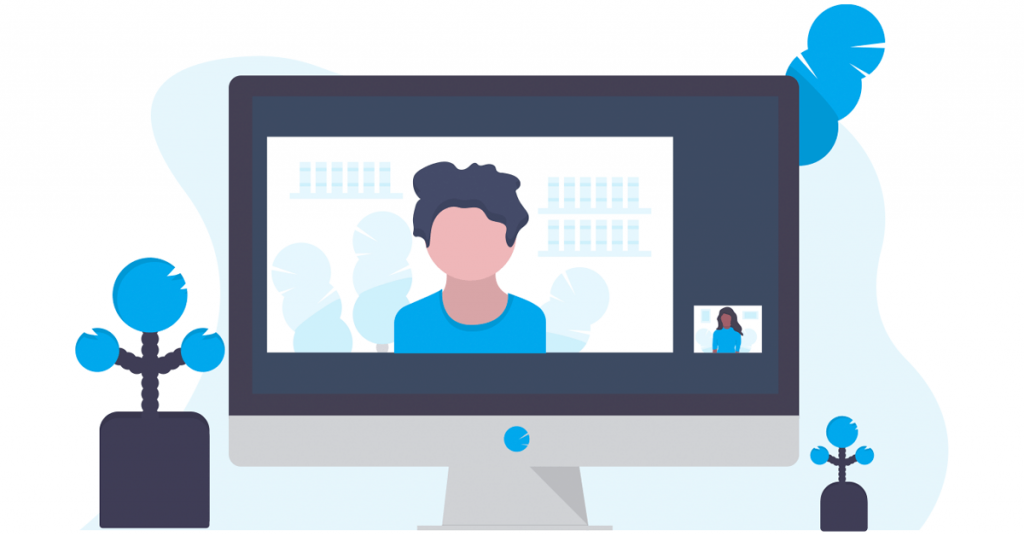
همچنین می توانید تنظیمات پروکسی خود را به اشتراک بگذارید.
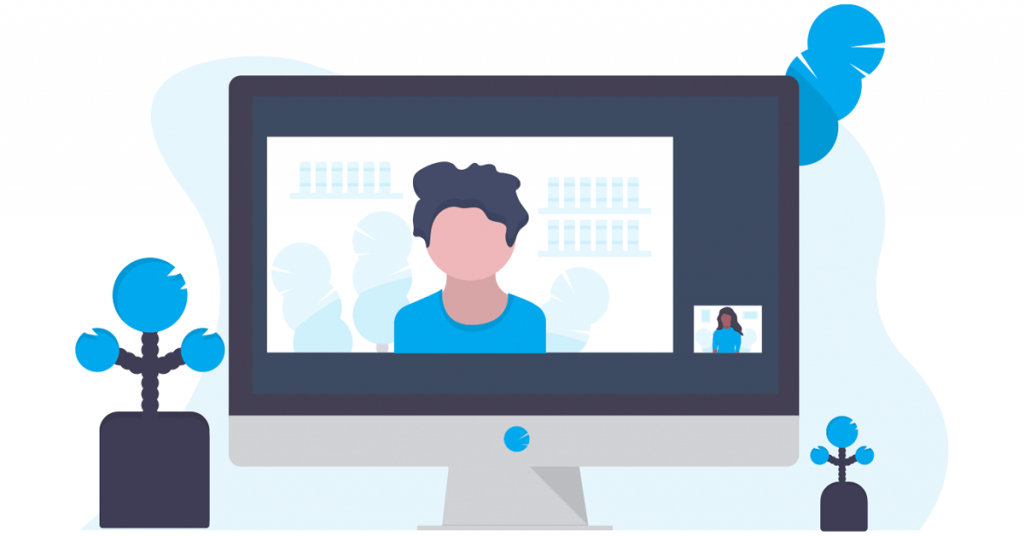
برای حذف یک پروکسی، روی نام پروکسی طولانی فشار دهید و روی نماد حذف در گوشه سمت راست بالا ضربه بزنید.
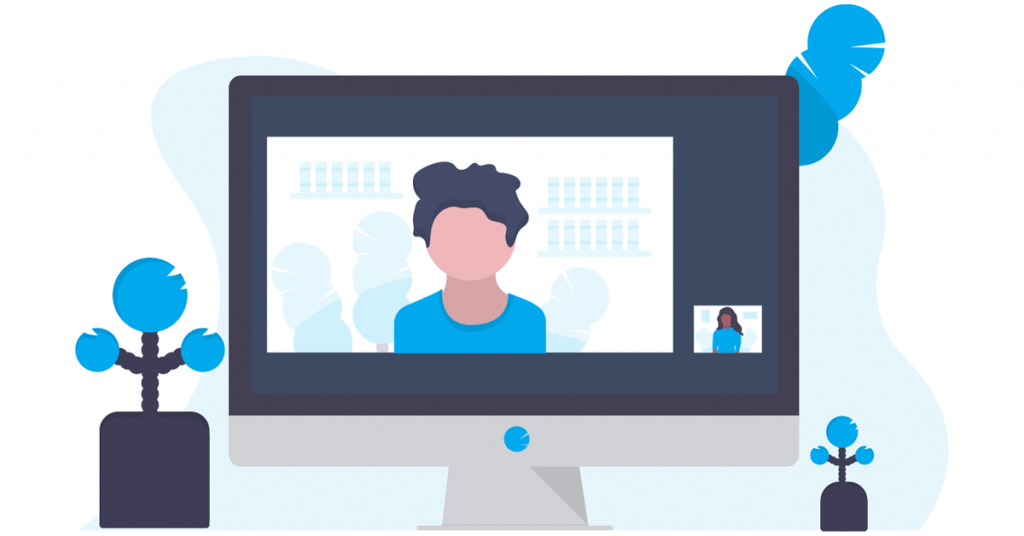
نحوه تنظیم اتصال پروکسی در تلگرام روی دسکتاپ
بخش خوب این است که شما همچنین می توانید یک پروکسی تلگرام را در مک یا ویندوز خود راه اندازی کنید. مطمئن شوید که اپلیکیشن تلگرام دسکتاپ را به آخرین نسخه آن به روز کرده اید. در اینجا نحوه تنظیم آن آمده است.
مرحله 1: تلگرام را در رایانه مک یا ویندوز خود باز کنید.

مرحله 2: روی نماد تنظیمات در سمت چپ (Mac) کلیک کنید.
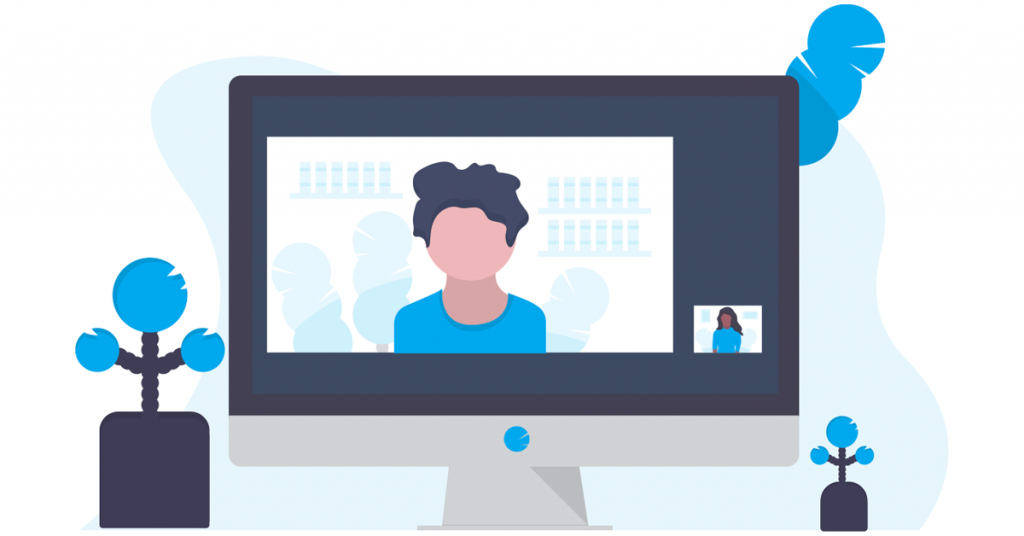
در رایانه شخصی ویندوز، روی نماد منوی همبرگر در گوشه بالا سمت چپ کلیک کنید و تنظیمات را انتخاب کنید.
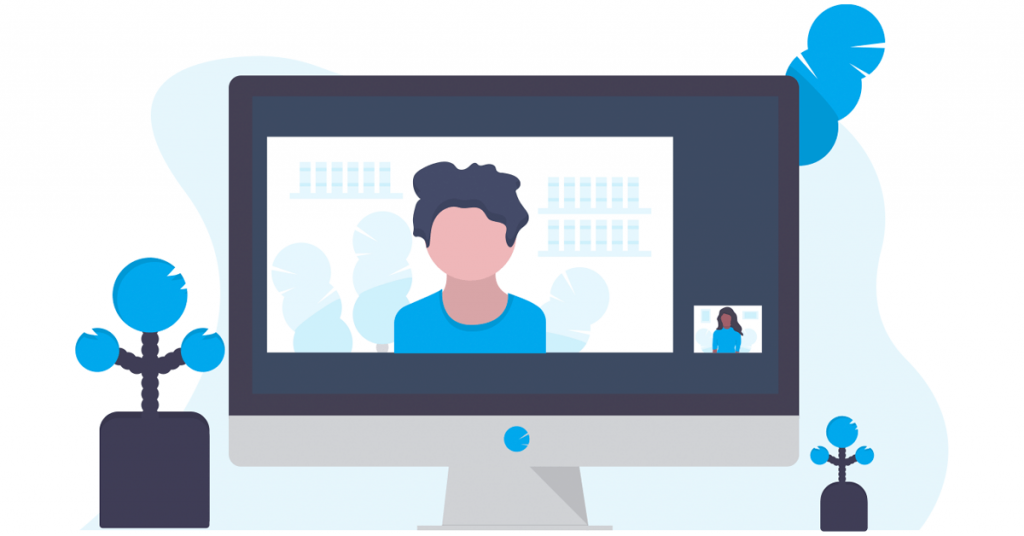
مرحله 3: روی Data and Storage کلیک کنید.
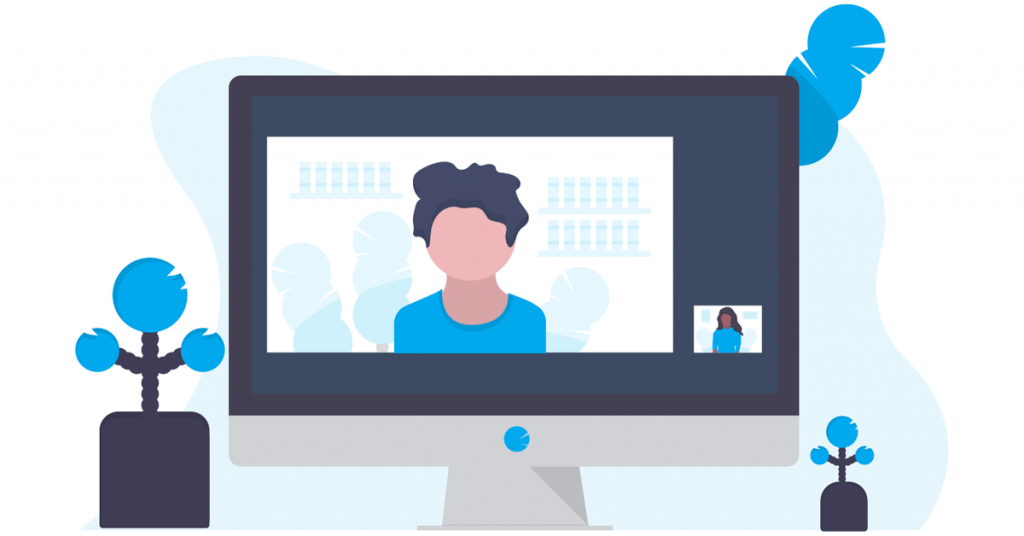
مرحله 4: به پایین بروید و روی Use Proxy کلیک کنید.
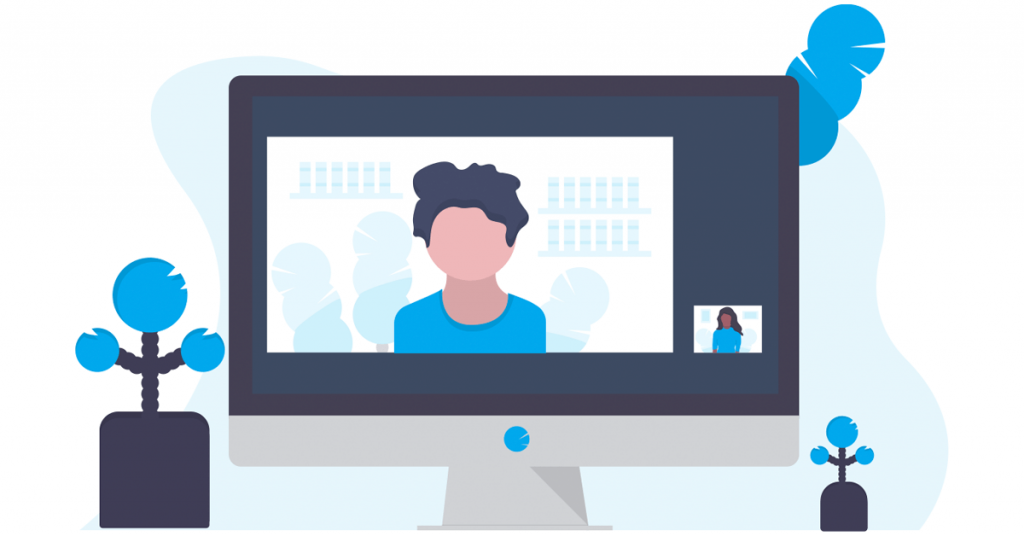
مرحله 5: روی Add Proxy کلیک کنید.
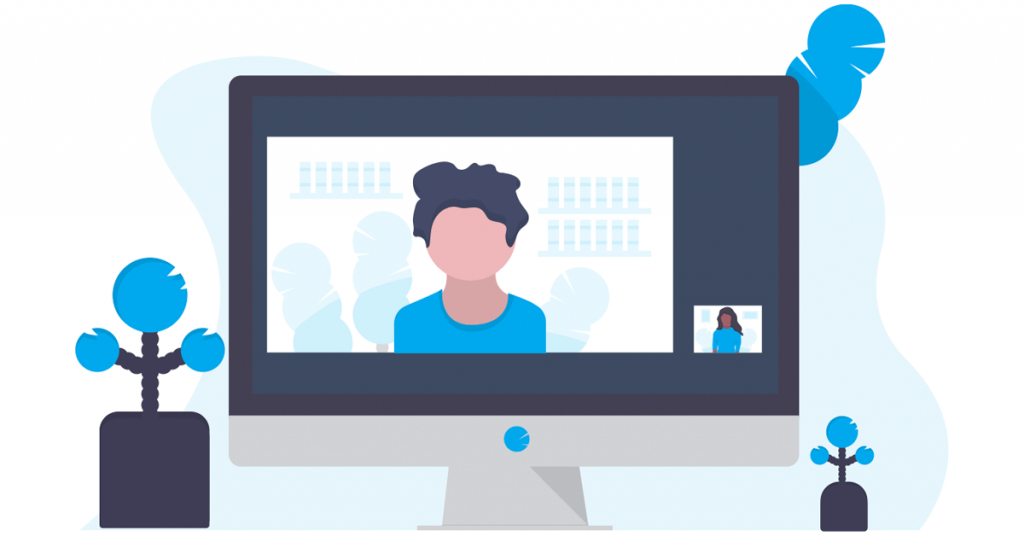
مرحله 6: نوع پروکسی را انتخاب کنید و نام سرور و شماره پورت را وارد کنید.
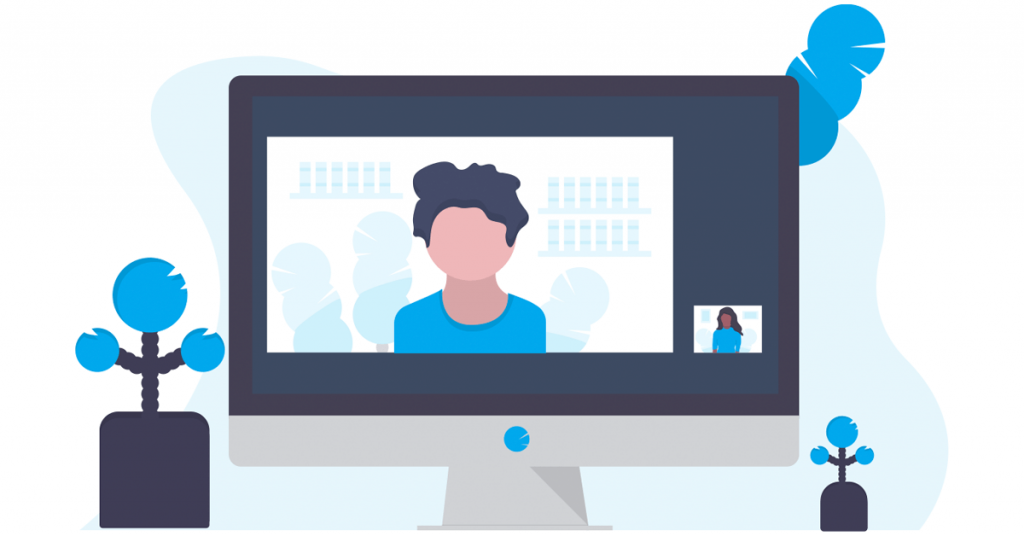
مرحله 7: روی Done در گوشه بالا سمت راست کلیک کنید.
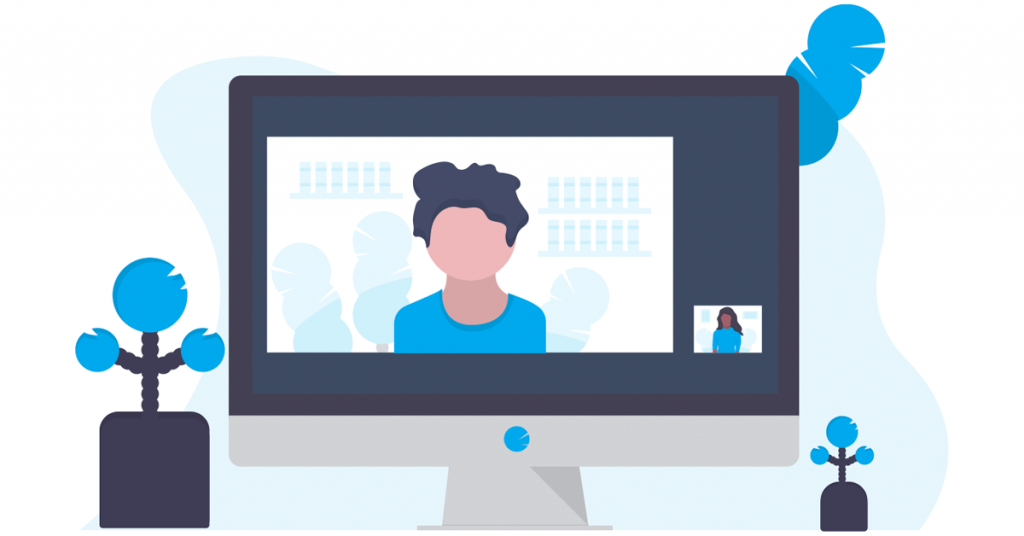
مرحله 8: روی کلید کنار Proxy کلیک کنید تا فعال شود.
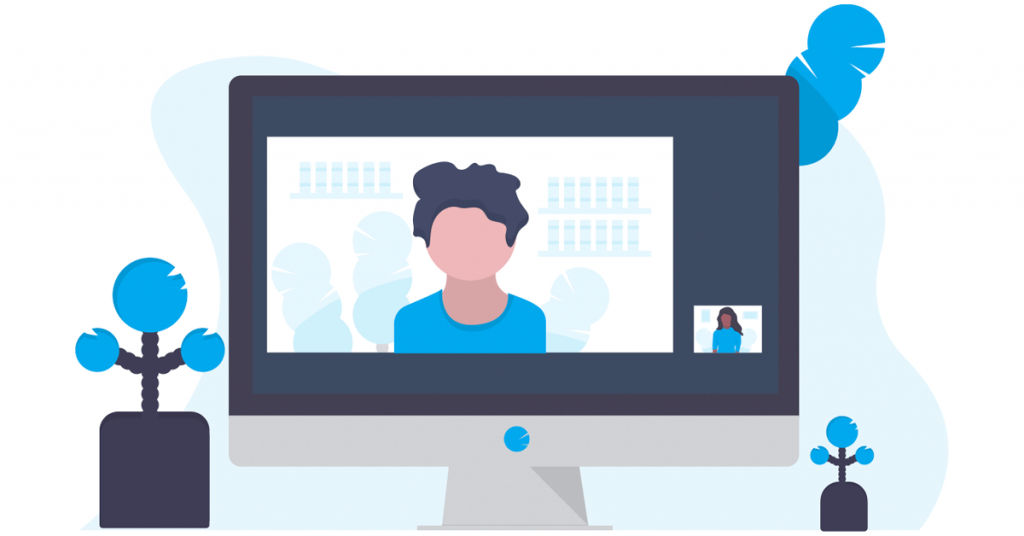
با کلیک بر روی دکمه Delete می توانید پروکسی خود را حذف کنید.
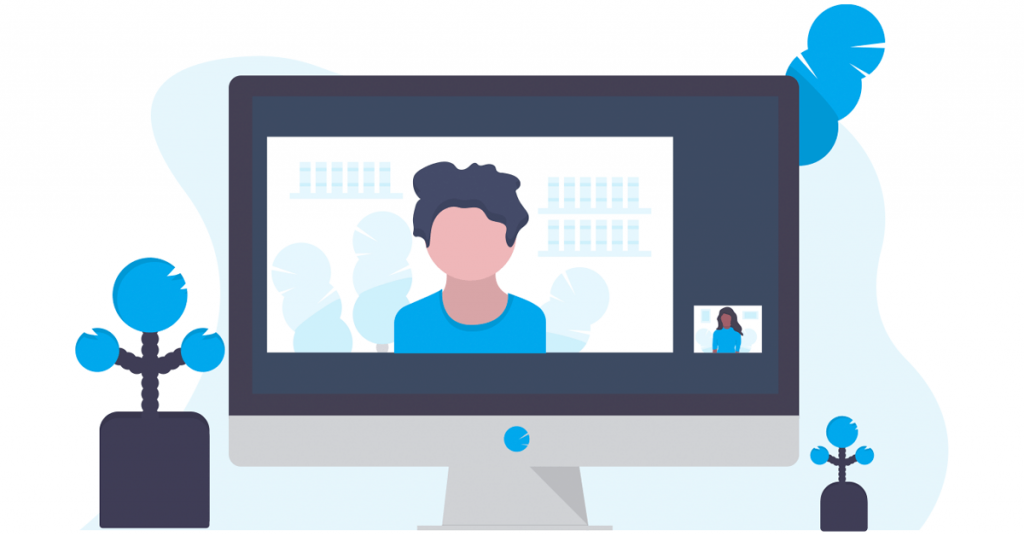
همچنین می توانید از پروکسی خود برای تماس های تلگرام استفاده کنید.
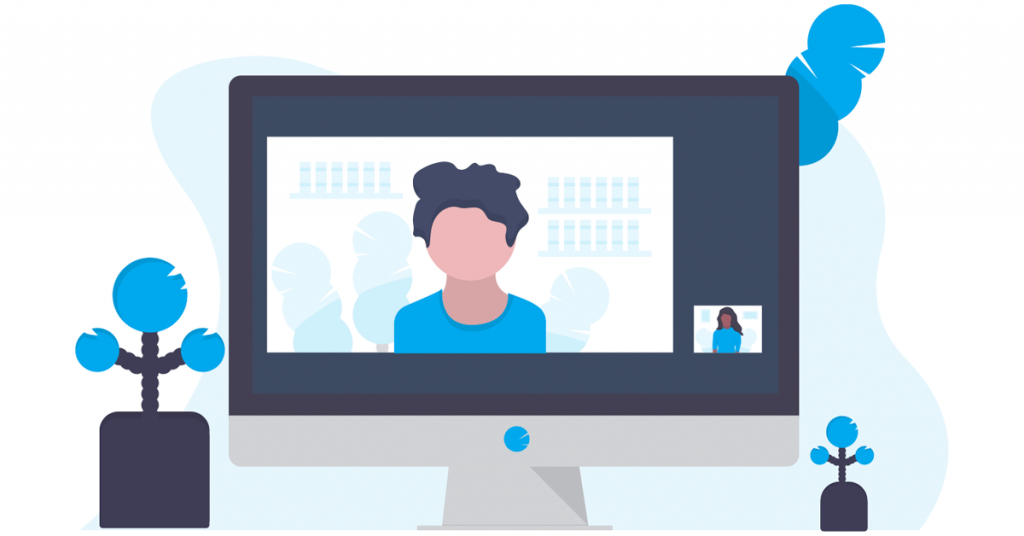
استفاده از پروکسی در تلگرام
می توانید برای محافظت از چت های خود و دریافت سرعت اینترنت بهتر، یک اتصال پروکسی در تلگرام راه اندازی کنید. اما این برنامه راه های بیشتری برای محافظت از هویت شما ارائه می دهد. برای مثال، می توانید پست ما را نیز مطالعه کنید تا نحوه مخفی کردن شماره تلفن خود را در تلگرام یاد بگیرید.
امیدواریم از این مقاله نحوه راه اندازی اتصال پروکسی در تلگرام در موبایل و دسکتاپ مجله هشت پیک نیز استفاده لازم را کرده باشید و در صورت تمایل آنرا با دوستان خود به اشتراک بگذارید و با امتیاز از قسمت پایین و درج نظرات باعث دلگرمی مجموعه مجله 8pic باشید
لینک کوتاه مقاله : https://5ia.ir/mBCJky
کوتاه کننده لینک
کد QR :


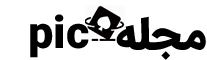
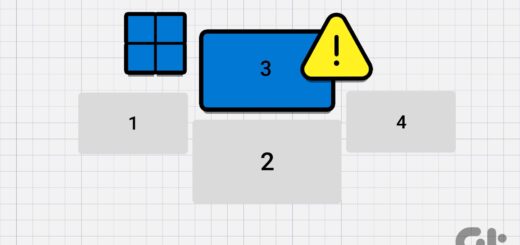


















آخرین دیدگاهها